
Как установить PostgreSQL?
PostgreSQL как мощное решение для управления объектно-реляционными базами данных с открытым исходным кодом возникло из-за того, что оно специально использовалось для операционных систем на основе UNIX и было разработано для обеспечения совместимости с Windows, MacOS и Solaris, что делает его переносимым на все платформы.
Шаги для установки PostgreSQL:
Ниже приведены подробные инструкции по установке PostgreSQL на вашем компьютере.
Перейдите по ссылке https://www.postgresql.org/download/, и вы сможете найти бинарный пакет загрузки для вашей предпочитаемой операционной системы.

Перед установкой Postgres требует минимальных требований для запуска системы и задокументировал особенности:
https://www.postgresql.org/docs/9.5/install-requirements.html
Установка на Windows
Выбирая операционную систему Windows, вы выбираете версию PostgreSQL и совместимый процессор Windows, который загружает соответствующий исполняемый файл установки.
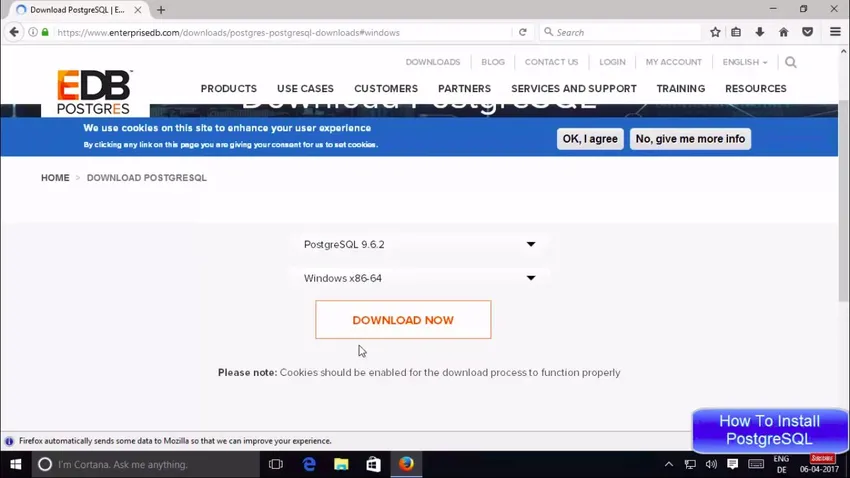
PostgreSQL следует обычному стандартному мастеру установки, где пользователь принимает условия и указывает каталог установки.
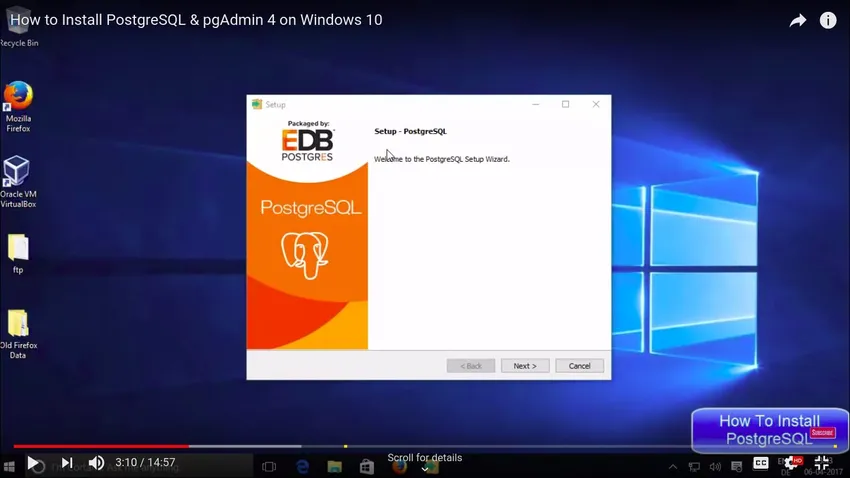
В процессе установки в Windows мастер запрашивает настройку пароля.
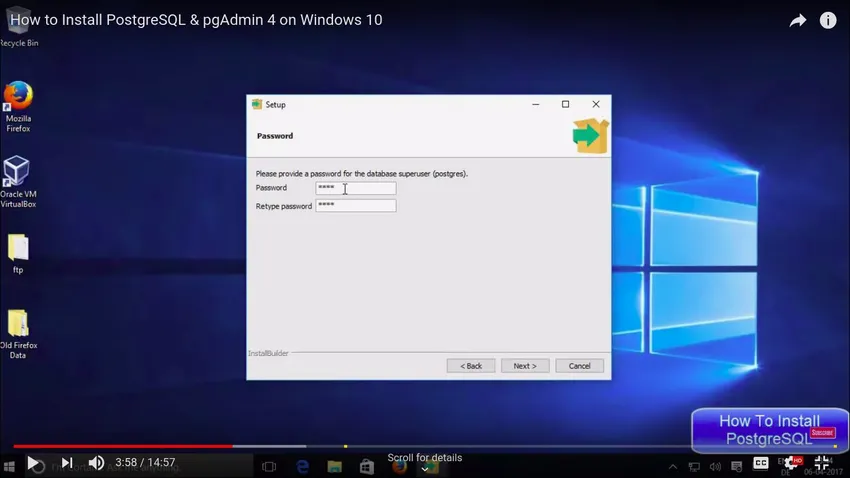
Затем следует конфигурация порта, на которой должна быть размещена служба PostgreSQL.
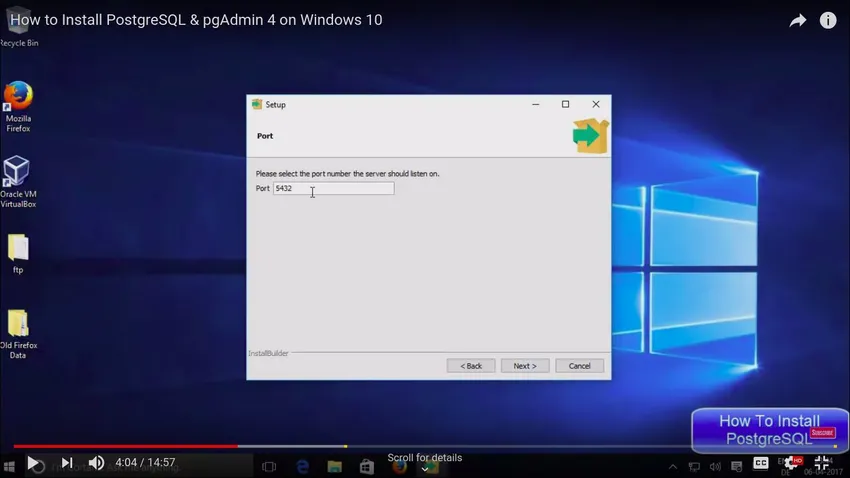
И затем нам предлагается выбрать локаль, которая будет использоваться кластером базы данных. Это влияет на используемые методы кодирования текста, что, в свою очередь, влияет на порядок сортировки текста.
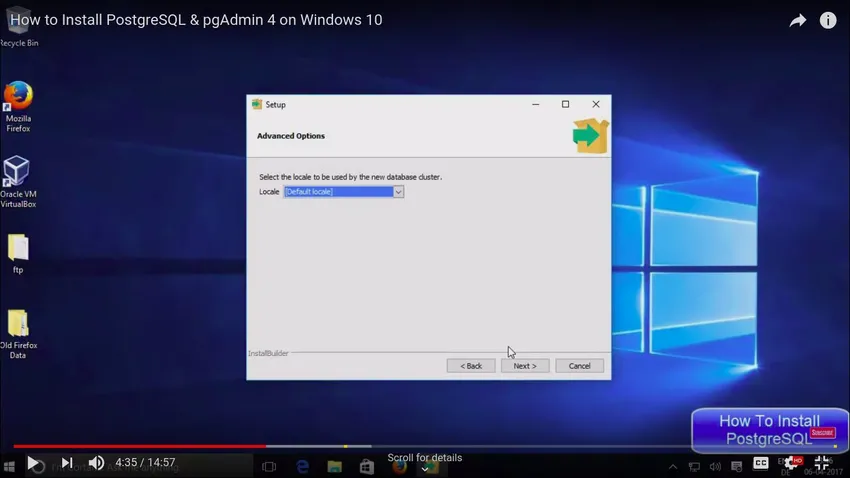
И в качестве последнего шага мы можем запустить инструменты построения стека, которые поставляются с пакетом PostgreSQL. Stack Builder предоставляет широкий набор пакетов, драйверов и инструментов, которые дополняют возможности установки PostgreSQL.

После выбора соответствующей конфигурации сервера в построителе стека.

Он привлекает различные драйверы и инструменты, из которых мы можем выбрать нужные и приступить к их установке.
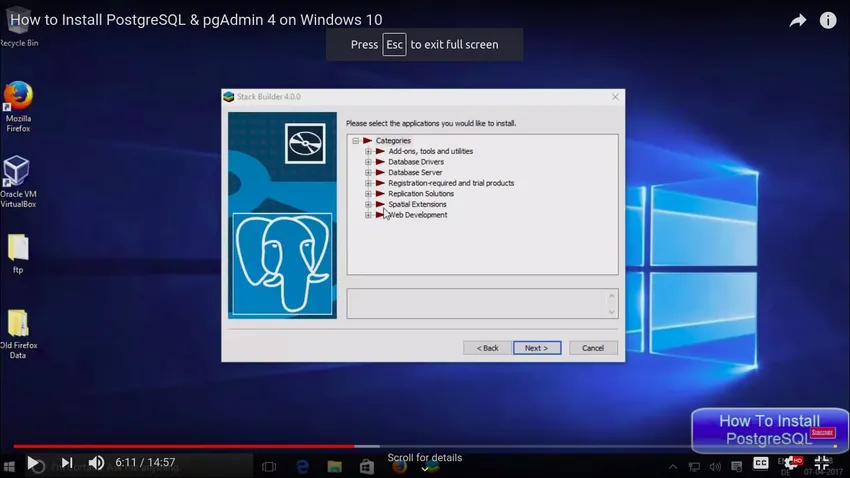
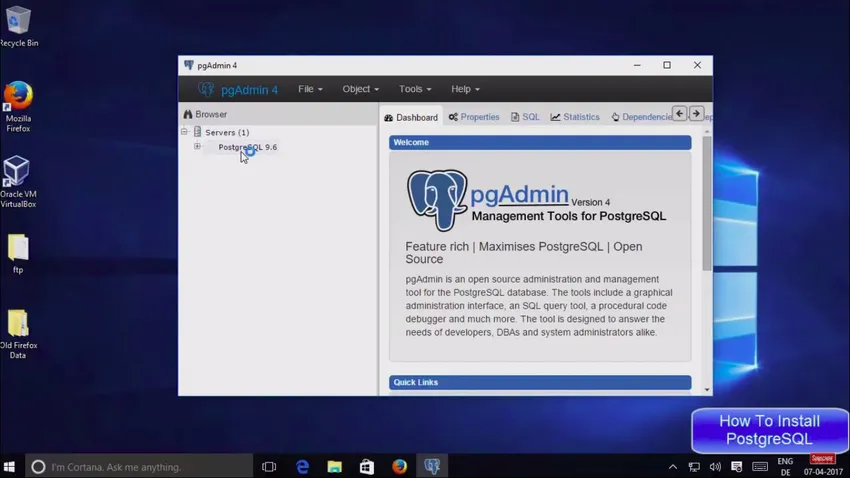
Установка на Ubuntu
Ubuntu по умолчанию имеет доступ к репозиториям PostgreSQL, поэтому мы можем обновить наш локальный индекс пакетов и установить его через «apt».
Или мы можем напрямую загрузить необходимые данные из репозитория apt, перейдя по адресу https://www.postgresql.org/download/linux/ubuntu/.
$ sudo apt-get update
$ sudo apt-get install PostgreSQL PostgreSQL-contrib
Здесь -contrib используется для включения пакета, который облегчает дополнительные функции, связанные с PostgreSQL.
При установке создается учетная запись пользователя с именем «postgres», в которую можно войти, используя
$ sudo -i -u postgres
Доступ к приглашению postgres можно получить, набрав
$ psql
PostgreSQL в Ubuntu по умолчанию назначает порт 5432, с которого пользователю предоставляется право на изменение в файле PostgreSQL.conf.
Этот файл действует как параметр конфигурации для PostgreSQL в системе, где мы можем изменить нужный порт в атрибуте
порт = 5478
Для установки YUM перейдите в репозиторий YUM Postgres и загрузите rpm соответствующего дистрибутива.
curl -O http://yum.postgresql.org/9.2/redhat/rhel-6-x86_64/pgdg- centos92-9.2-6.noarch.rpm
с последующей традиционной установкой об / мин
rpm -ivh pgdg-centos92-9.2-6.noarch.rpm
Установка на MAC
PostgreSQL можно легко установить на MAC, оснащенный Homebrew и Lunchy. Прежде чем приступить к установке, убедитесь, что домашний напиток обновлен
$ brew update
доктор варево
и затем команда установки для postgres.
$ brew установить PostgreSQL
Пользователь может настраивать порт, на котором Postgres должен работать в системе, настраивая переменные среды MAC, как показано ниже
экспорт PGHOST = localhost
экспорт PGPORT = 5432
Помимо обычного способа установки PostgreSQL в разных операционных системах, мы также можем установить текстовый режим.
-
Для Windows:
Запустив следующее в командной строке CMD
PostgreSQL-10.4-1-windows-installer.exe - текстовый режим
-
Для дистрибутивов Linux
PostgreSQL-10.4-1-Linux-x64-installer.run - модовый текст
-
Для MacOS
Запустите файл sh ниже
PostgreSQL-10.4-1-osx-installer.app/Contents/MacOS/installbuilder.sh - текст режима
Имея широкий выбор на рынке, Postgres поддерживает несколько существенных функций, таких как MVCC (Multi-Version Concurrency Control), табличные пространства, восстановление на определенный момент времени, оперативное резервное копирование, которые выделяют его и делают его более предпочтительным при масштабируемости серверов.
В следующем разделе приведены необходимые инструкции для установки Postgres на сервер и упрощения источника данных для доступа к Plesk:
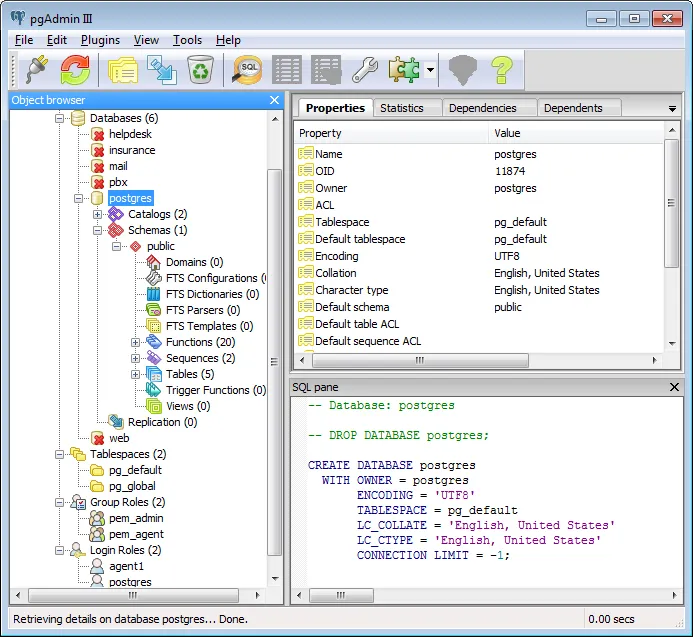
Начало работы с инструментом pgAdmin
pgAdmin - самый популярный клиент с открытым исходным кодом для администрирования PostgreSQL
1) В браузере pgAdmin щелкните правой кнопкой мыши узел PostgreSQL в разделе «серверы» и подключите сервер.
2) Введите имя пользователя и пароль PostgreSQL, чтобы установить соединение.
3) С узлом базы данных, щелкните правой кнопкой мыши и создайте базу данных; Тогда сохраните.
4) Затем вы можете создавать роли входа в систему, создавать запросы и обширные функциональные возможности.
Действия по установке сервера PostgreSQL (с помощью Plesk)
В режиме реального времени с возможностью масштабирования функциональных возможностей PostgreSQL нам часто требуется размещение Postgres на сервере, и в следующем разделе будут описаны основные особенности конфигурации:
1) Установите необходимые серверные файлы,
ням установить PostgreSQL PostgreSQL-сервер
Общий объем скачиваемых файлов: 6, 8 МБ
Это нормально (да / нет):
2) Запустите сервер PostgreSQL и настройте параметры администратора
/etc/init.d/PostgreSQL start
смените пользователя системы Postgres на пользователя admin, которого использует Plesk, с помощью команды:
су постгрес
createuser -psPl
Введите имя пользователя и пароль, и настройка Postgres завершена.
Теперь, как пользователь root, измените конфигурацию (/var/lib/pgsql/data/pg_hba.conf). Существующая запись ( хост все все 127.0.0.1/32 идентичные) должна быть изменена на
хост все все 127.0.0.1/32 md5
Это позволяет запросы входа в систему с сервера. После этого выполните следующее и перезапустите сервер.
sed -i 's / host \ s * all \ s * all \ s * 127.0.0.1 \ / 32 \ s * identif \ s * sameuser / # & /' /var/lib/pgsql/data/pg_hba.conf && echo -e «\ n # Разрешить парольные подключения от localhost \ nhost all all 127.0.0.1/32 md5» >> /var/lib/pgsql/data/pg_hba.conf && /etc/init.d/postgresql restart
3) Последний шаг - регистрация сервера в plesk для выполнения операций с базой данных.
/ usr / local / psa / bin / database-server –update-server localhost: 5432 -type postgresql -admin admin -passwd `cat / etc / psa / .psa.shadow` && service psa restart
Теперь войдите в панель управления Plesk; На вкладке «Сайты и домены» выберите «Базы данных».
Выберите «Добавить новую базу данных», после чего вы можете ввести имя базы данных postgres и выбрать тип «PostgreSQL» в раскрывающемся списке.
Регрессионные тесты
- Вы можете запустить регрессионный тест на вновь настроенном сервере перед установкой. Это гарантирует, что сервер работает должным образом и может быть достигнуто с помощью команды:
сделать проверку
- Вы можете ссылаться на документацию и справочные страницы, выполнив
сделать установочные документы
- После установки вы можете удалить двоичные и исходные файлы с помощью команды
очистить
- Если вы собираетесь строить на распределенной платформе с тем же исходным деревом, вы можете использовать команду:
очищать
Это поможет распространить изменения в целом на все распределенные платформы перед перестройкой.
Рекомендуемые статьи
Это было руководство по установке PostgreSQL. Здесь мы обсудили шаги по установке PostgreSQL на другой оператор. Вы также можете посмотреть следующие статьи, чтобы узнать больше -
- Как установить JavaScript
- Руководство по установке MySQL
- Установить Python
- Шаги по установке Splunk